Sommaire
![]() A propos de l'auteur
A propos de l'auteur
![]() Articles liés
Articles liés

Réparation de fichiers Améliorée par l'IA
Réparer les fichiers corrompus et améliorer la qualité des fichiers!
Si vous utilisez un iPhone ou un iPad et un ordinateur Windows, vous devrez peut-être ouvrir les fichiers Heic sous Windows 10/11 . Vous ignorez peut-être que l'iPhone et l'iPad enregistrent les images au format Heic par défaut ; si vous ne souhaitez pas enregistrer une image dans ce format, mais dans un format JPEG ou PNG standard, vous devez modifier les paramètres de l'appareil photo au préalable.
Ces fichiers avec l'extension .heic s'ouvrent facilement sur Mac, mais pas sur Windows. Mais pas d'inquiétude ! Nous sommes là pour vous aider à ouvrir les fichiers Heic sous Windows 10 et Windows 11 grâce à quatre méthodes fiables !
Méthode 1. Ouvrir un fichier Heic sous Windows 10/11 avec l'application Photos
Généralement, vous pouvez facilement ouvrir les images Heic sous Windows 10 ou 11 par un simple double-clic. L'application Photos ou Paint intégrée vous aidera à les ouvrir. Suivez les étapes suivantes pour ouvrir les photos Heic sous Windows :
Étape 1. Recherchez les photos Heic que vous souhaitez ouvrir, faites un clic droit dessus et ouvrez-les avec l'application Photos.

Étape 2. Si l'application Photos ne peut pas ouvrir cette image pour vous, vous devez télécharger l'outil d'extension requis depuis le Microsoft Store.

Étape 4. Vous serez invité à télécharger l'extension HEVC ou HEIF. Téléchargez et installez l'extension requise, puis réessayez.

Si vous souhaitez ouvrir le fichier Heic sous Windows 10 ou 11 sans extension, essayez de le convertir dans un autre format d'image. Si l'explorateur de fichiers détecte que le fichier Heic est corrompu ou endommagé, vous devez utiliser EaseUS Fixo Photo Repair pour réparer les images Heic corrompues.
Méthode 2. Ouvrir une image Heic sous Windows 10/11 avec Adobe Photoshop
Généralement, après avoir téléchargé les codes HEIF et HEVC depuis le Microsoft Store, l'application Photos ouvre automatiquement le fichier HEIC et affiche la miniature de l'image HEIC dans l'Explorateur de fichiers. Si la première méthode ne fonctionne pas, essayez Adobe Photoshop après avoir installé les deux extensions mentionnées dans la première.
Pour ouvrir Heic dans Photoshop, vous devez ajuster certains paramètres :
Étape 1. Lancez Adobe Photoshop sur le PC Windows et ouvrez un fichier JPG ou PNG (format d'image courant).
Étape 2. Cliquez sur l'onglet Édition, choisissez « Préférences » et ouvrez « Camera Raw ».

Étape 3. Ensuite, vous devez modifier les paramètres de gestion des fichiers et autoriser Photoshop à « ouvrir automatiquement tous les fichiers JPEG et HEIC pris en charge ».

Maintenant, redémarrez Photoshop et ouvrez à nouveau votre photo Heic.
Méthode 3. Ouvrir et convertir un fichier Heic sous Windows 11/10
Si vous avez essayé les deux premières méthodes et échoué, vous pouvez télécharger des convertisseurs d'images ou essayer des convertisseurs de photos en ligne pour convertir Heic en JPG, JPEG ou PNG.
Étape 1. Visitez le site Web du convertisseur en ligne Heic en JPG .
Étape 2. Téléchargez le fichier Heic dont vous souhaitez modifier le format, et cet outil en ligne peut automatiquement convertir Heic en JPG.

Étape 3. Téléchargez les images converties et ouvrez-les dans l'Explorateur de fichiers Windows.

Certains fichiers Heic qui ne peuvent pas être convertis peuvent être endommagés ; vérifiez la méthode suivante et réparez les images Heic corrompues dans Windows 10/11.
Méthode 4. Ouvrir une image Heic avec un logiciel de réparation de photos
Si les fichiers Heic sont corrompus après leur transfert sur un ordinateur Windows et que vous avez supprimé les photos originales de votre iPhone ou iPad, comment les récupérer ? Nous recommandons vivement EaseUS Fixo Photo Repair , un logiciel de réparation d'images fiable qui vous aidera à résoudre rapidement et facilement les problèmes de corruption Heic.
Avec ce logiciel de réparation de photos , vous pouvez non seulement réparer les images Heic qui ne s'ouvrent pas, mais aussi corriger d'autres problèmes Heic, comme les images pixelisées ou granuleuses. Quel que soit l'emplacement de stockage de vos fichiers Heic, EaseUS Fixo Photo Repair vous aide à les réparer, y compris sur les cartes SD, les disques durs externes, les clés USB et autres périphériques de stockage.
Vérifiez les étapes suivantes et récupérez les images Heic corrompues sous Windows :
Étape 1. Lancez Fixo sur votre ordinateur. Vous pouvez choisir « Réparation des photos » pour réparer les photos qui ne peuvent pas être ouvertes, partiellement manquantes, etc. Cliquez sur « Ajouter des photos » pour sélectionner les photos corrompues.
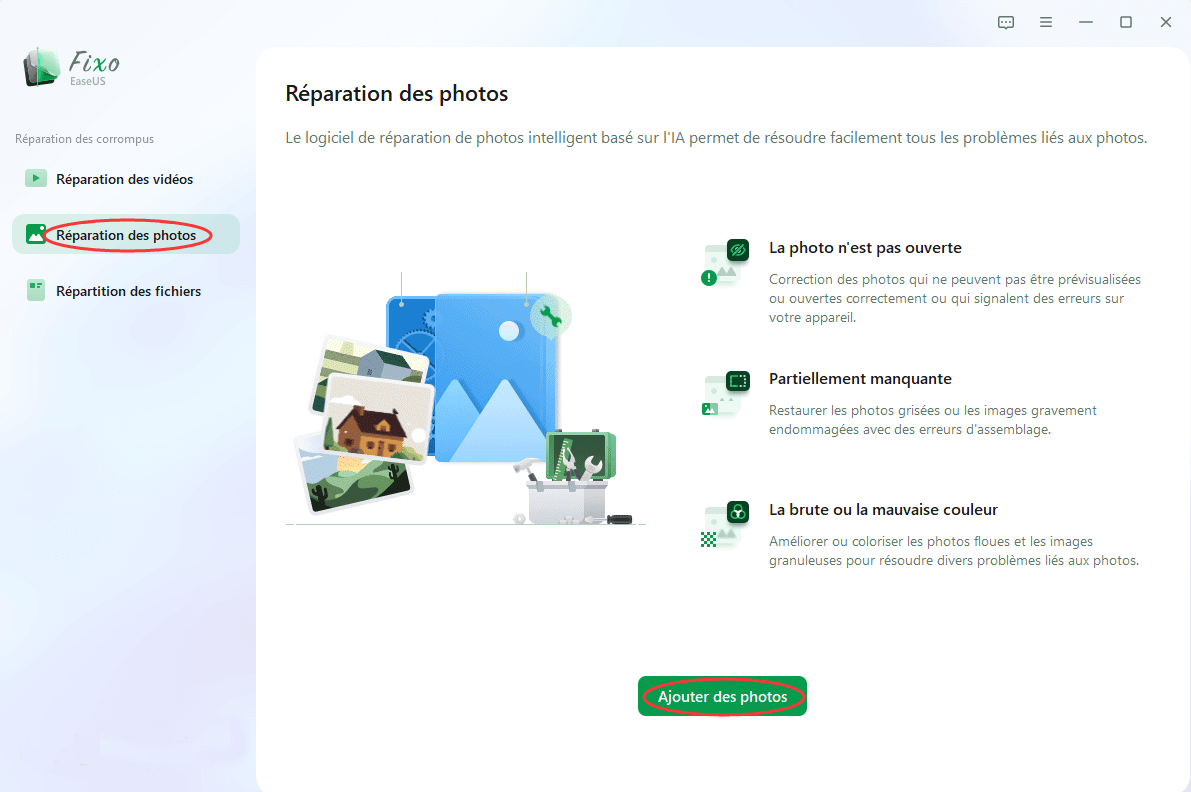
Étape 2. Vous pouvez réparer plusieurs photos à la fois en cliquant sur le bouton « Réparer tout ». Si vous souhaitez réparer une seule photo, déplacez votre pointeur sur la photo cible et choisissez « Réparer ».
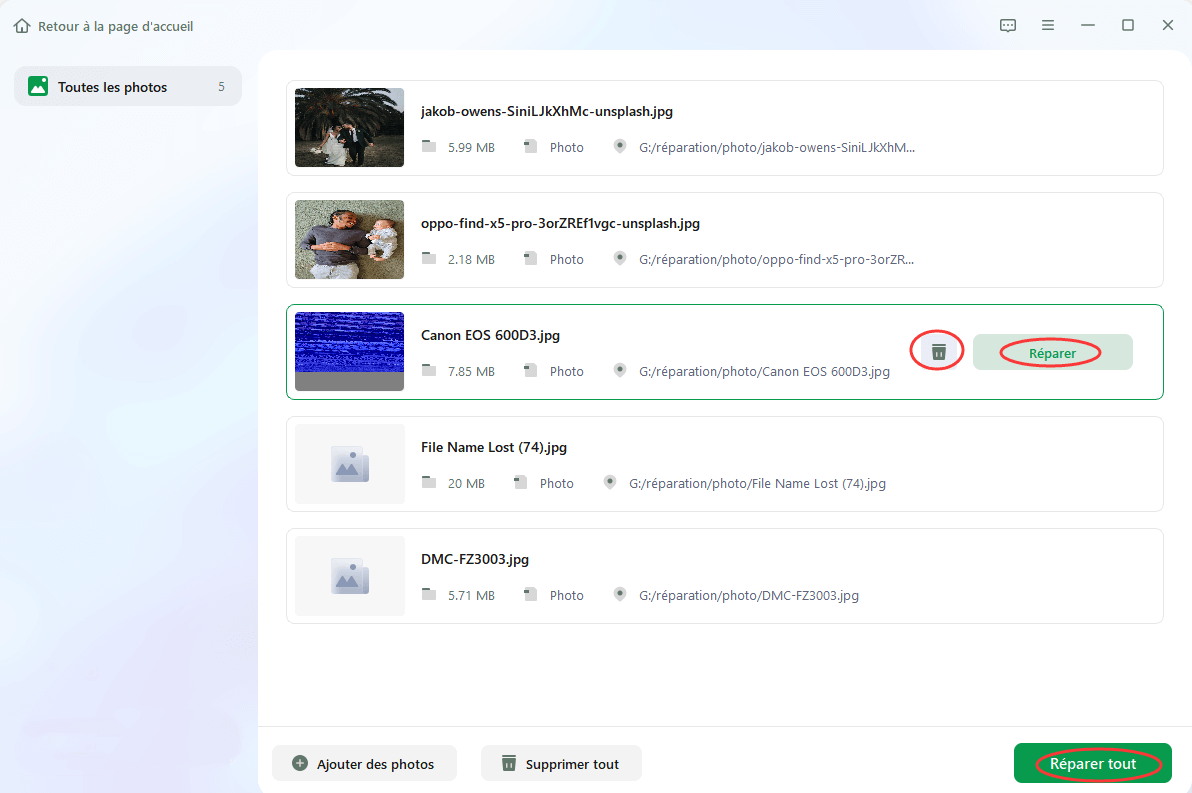
Étape 3. Vous pouvez cliquer sur l'icône de l'œil pour prévisualiser les photos et cliquer sur « Enregistrer » pour enregistrer une photo sélectionnée. Choisissez « Enregistrer tout » pour enregistrer toutes les images réparées. Cliquez sur « Voir réparé » pour localiser le dossier réparé.
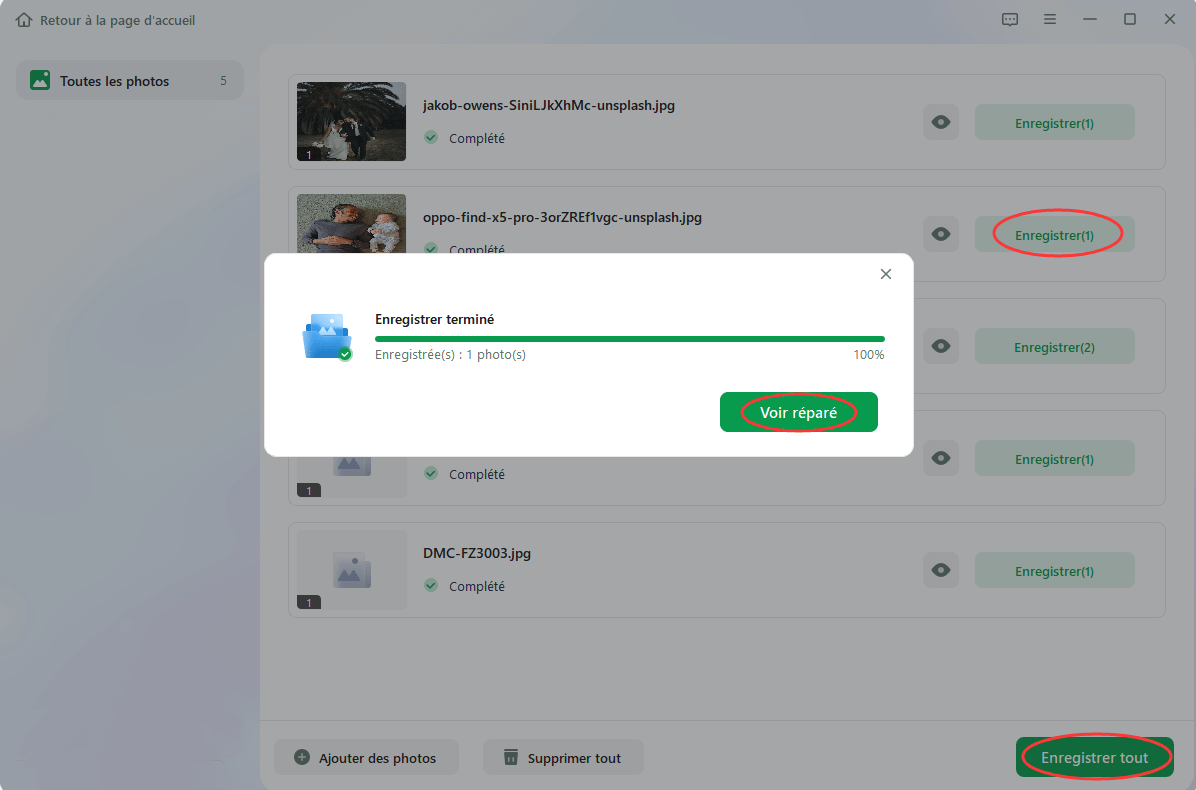
N'oubliez pas de marquer ce passage ou de le partager sur les réseaux sociaux pour aider davantage d'utilisateurs d'iPhone/iPad à ouvrir les fichiers Heic sur un ordinateur Windows.
FAQ sur les fenêtres d'image HEIC ouvertes
Cette dernière partie répondra à certaines questions fréquemment posées sur la façon d'ouvrir une image HEIC sous Windows :
1. Comment ouvrir les fichiers HEIF sous Windows ?
Il existe plusieurs façons d'ouvrir les fichiers HEIF sous Windows ; la plus simple consiste à télécharger les extensions d'images HEIF dans le Microsoft Store et à ouvrir les images HEIF avec l'application Windows Photo.
2. Comment ouvrir et convertir des fichiers Heic sous Windows 11 ?
Vous pouvez télécharger des convertisseurs Heic ou trouver des outils de conversion d'images en ligne pour ouvrir et convertir des fichiers Heic dans Windows 11. Essayez de rechercher des outils fiables et ne téléchargez pas vos images sur un site Web non fiable.
3. Comment puis-je récupérer des fichiers Heic corrompus sous Windows ?
Récupérer des images Heic corrompues sous Windows avec EaseUS Fixo Photo Repair est plus simple. Ce logiciel de réparation photo convivial répare les images Heic endommagées en quelques étapes simples. Vous pouvez également prévisualiser les images Heic réparées avant de les enregistrer.
Conclusion
J'espère que ces méthodes sont adaptées à votre situation et que vous pouvez également trouver des éditeurs ou visionneuses de photos Heic professionnels pour ouvrir une image Heic sous Windows 11/10.
Soyez prudent lorsque vous choisissez des outils gratuits pour modifier ou convertir un fichier Heic, car certains outils de mauvaise qualité peuvent corrompre le fichier. Quoi qu'il en soit, pensez toujours à EaseUS Fixo Photo Repair lorsque vous avez besoin de réparer une photo.
Cette page est-elle utile ?
A propos de l'auteur
Aveline est une nouvelle rédactrice chez EaseUS. Elle est une passionnée de technologie. Ses articles se concentrent principalement sur la récupération de données et les outils multimédias, domaines dans lesquels elle apporte son expertise approfondie.